Registerkarte "Statusschwelle"
Auf der Registerkarte Statusschwelle können Sie die Statusschwellen für die Metrik anzeigen und festlegen. Dies sind die Schwellen zwischen den Wertebereichen Schlecht, OK und Gut für Metriken mit einer positiven oder negativen Korrelation. Die Registerkarte Statusschwelle ist nicht für Metriken mit neutraler Korrelation anwendbar und zeigt keine Informationen an.
Jeder Wertebereich ist einer Farbe zugeordnet:
• Schlecht – Rot ( )
)
• OK – Gelb ( )
)
• Gut – Grün ( )
)
• Neutral – Grau ( )
)
Sie können auf die Registerkarte Statusschwelle zugreifen, indem Sie eine Metrik auf der Seite Metriken anzeigen.
In der Tabelle "Statusschwelle" werden für jedes Anlagenteil die Spalten Name und Typ angezeigt sowie Spalten, die die Schwellenwerte zwischen den Wertebereichen Schlecht, OK und Gut anzeigen. Bei einer positiven Korrelation zeigen die Spalten OK und Gut die angegebenen Werte an. Bei einer negativen Korrelation zeigen die Spalten Schlecht und OK die angegebenen Werte an.
Die Wertebereiche, die auf dieser Registerkarte angegeben werden, bestimmen die Farbe, die für die Metrik in der Spalte Status der Scorecard-Tabelle "Metriken" angezeigt wird. Beispiel: Wenn der Wert im Bereich Gut liegt, ist die für die Metrik in der Spalte Status angezeigte Farbe Grün.
Statusschwelle und Rollup-Verhalten "Durchschnitt"
Bei Metriken mit dem Rollup-Verhalten "Durchschnitt" erbt ein Kind automatisch die Statusschwellenwerteinstellungen von der Eltern-Anlage. Wenn der Statusschwellenwert für einen Anlagenteil überschrieben wird, erben dessen Kinder die überschriebenen Werte.
Ein Häkchen in der Spalte Überschreiben gibt an, dass der geerbte Wert überschrieben wurde.
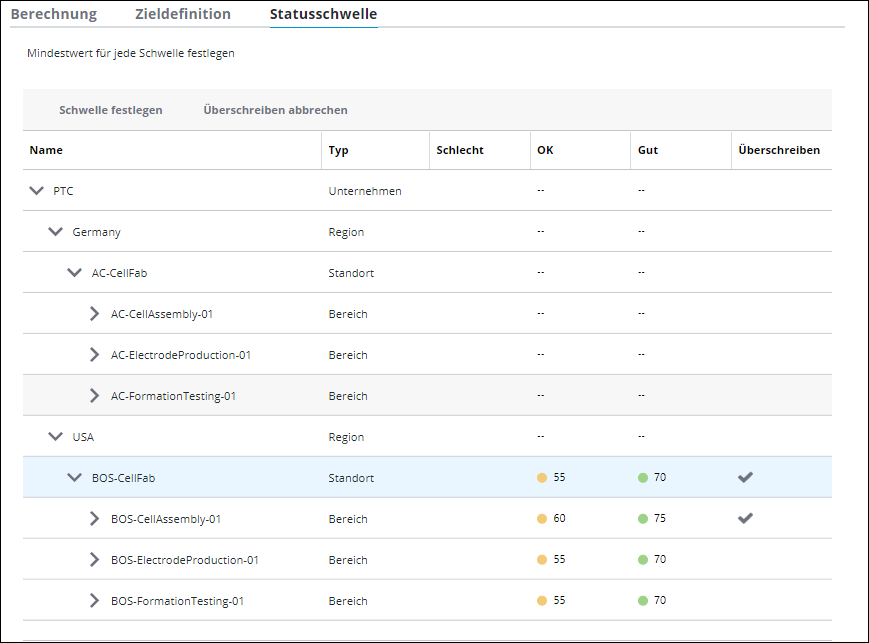
Wenn bei einer positiv korrelierten Metrik der von einem Elternteil geerbte Statusschwellenwert für ein Kind überschrieben wird, werden die Schwellenwerte in den Spalten OK und Gut aktualisiert. Wenn bei einer negativ korrelierten Metrik der von einem Elternteil geerbte Statusschwellenwert für ein Kind überschrieben wird, werden die Schwellenwerte in den Spalten Schlecht und OK aktualisiert. Es wird ein Häkchen in der Spalte Überschreiben für die Anlage, für die der Statusschwellenwert explizit festgelegt wurde, angezeigt. Da die erste Ebene der Anlagenhierarchie kein Elternteil hat, von dem sie Werte erben könnte, ist der Faktor "Überschreiben" auf Unternehmensebene nicht anwendbar.
Wählen Sie zum Zurücksetzen auf einen geerbten Wert das Anlagenteil aus, und klicken Sie auf Überschreiben abbrechen. Der überschriebene Wert für die ausgewählte Anlage und deren Kinder wird durch den geerbten Wert in den entsprechenden Spalten ersetzt, und das Häkchen wird aus der Spalte Überschreiben entfernt.
Statusschwelle und Rollup-Verhalten "Aggregat"
Metriken mit dem Rollup-Verhalten "Aggregat" erben keine Statusschwellenwerte. Statusschwellenwerte für die Metriken müssen für jedes Anlagenteil zusammen mit dem Zeitrahmen angegeben werden. Der ausgewählte Zeitrahmen, Täglich oder Wöchentlich, wird in der Spalte Zeitrahmen der Tabelle "Statusschwelle" angezeigt. Der angegebenen Zeitrahmen wird verwendet, um den normalisierten Statuswert zu berechnen und die entsprechende Farbe und den entsprechenden Status für die Metrik in der Scorecard-Tabelle "Metriken" anzuzeigen.
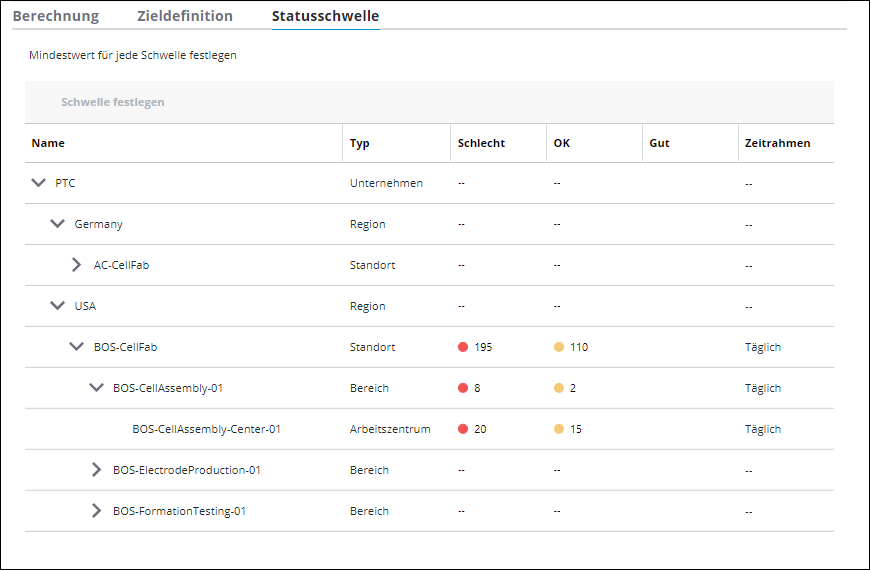
Statusschwellenwert festlegen
Führen Sie zum Festlegen eines Statusschwellenwerts die folgenden Schritte aus:
1. Wählen Sie ein Anlagenteil aus der Tabelle "Statusschwelle" aus, und klicken Sie auf Schwelle festlegen. Das Fenster Statusschwelle festlegen wird geöffnet. Die folgende Abbildung zeigt ein Beispiel für eine Metrik mit dem Rollup-Verhalten "Durchschnitt" mit einer positiven Korrelation.
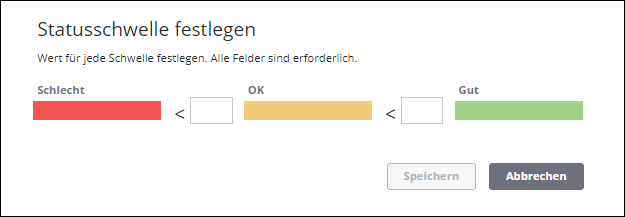
2. Geben Sie den Wert für jede Schwelle an. Erforderlich.
Der Wert kann bis zu 13 Stellen umfassen, einschließlich 1 Dezimalzahl und dem Dezimalpunkt.
Bei einer positiv korrelierten Metrik muss der Wert zwischen Schlecht und OK kleiner sein als der Wert zwischen OK und Gut.
Bei einer negativ korrelierten Metrik muss der Wert zwischen Schlecht und OK größer sein als der Wert zwischen OK und Gut.
3. Geben Sie für Metriken mit dem Rollup-Verhalten "Aggregat" den Zeitrahmen als Täglich oder Wöchentlich an. Der ausgewählte Zeitrahmen wird in der Spalte Zeitrahmen der Tabelle "Statusschwelle" angezeigt. Mit dem hier angegebenen Zeitrahmen wird der normalisierte Zielwert berechnet, der für die Metrik in der Scorecard-Tabelle "Metriken" angezeigt wird.
4. Klicken Sie auf Speichern, um die Einstellungen zu speichern und zur Registerkarte Statusschwelle zurückzukehren. Bei einer positiven Korrelation zeigen die Spalten OK und Gut die angegebenen Werte an. Bei einer negativen Korrelation zeigen die Spalten Schlecht und OK die angegebenen Werte an.
Sie können auf Abbrechen klicken, um die angegebenen Werte zu verwerfen.